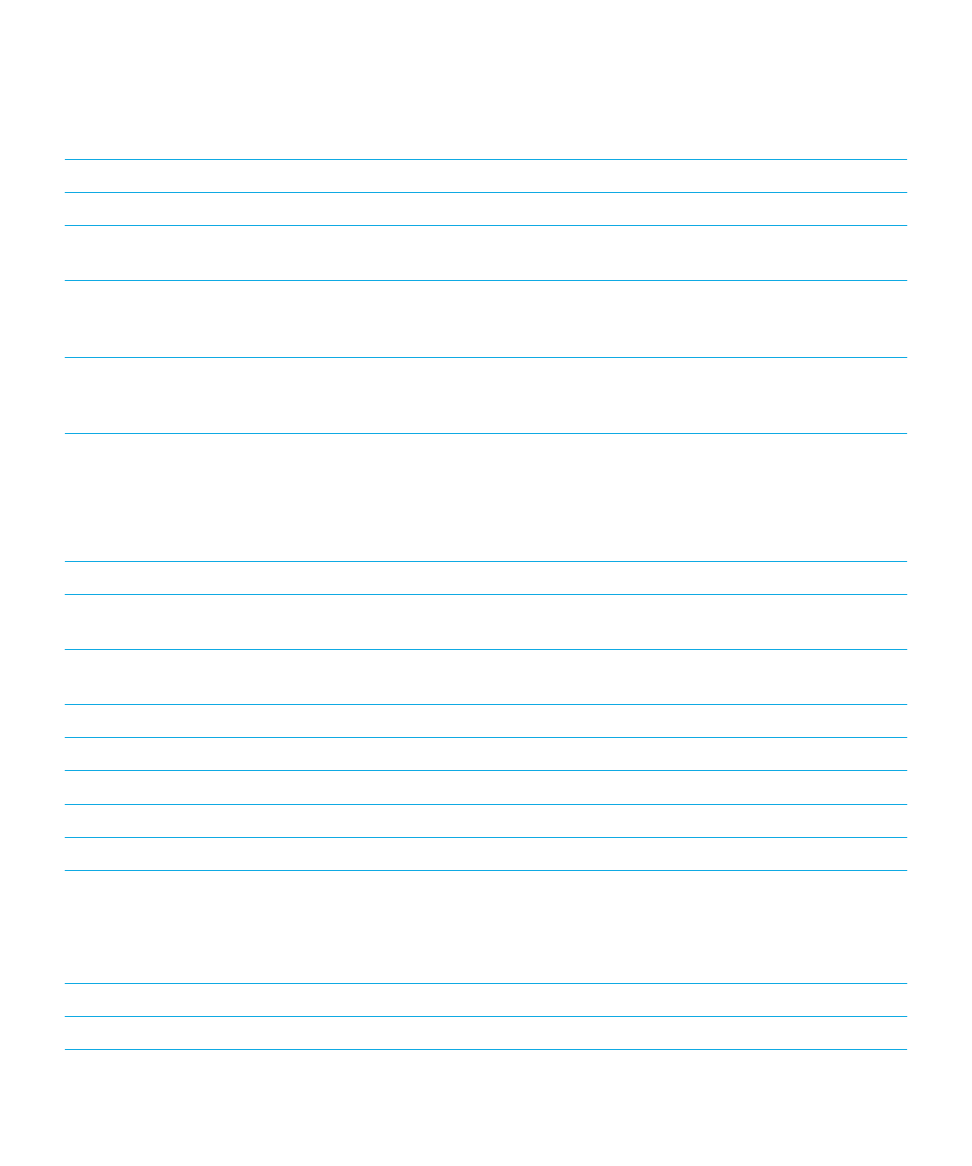
Utilizar o BlackBerry Screen Reader com um teclado externo
Pode utilizar o BlackBerry Screen Reader com um teclado externo, como um teclado com Bluetooth ou um teclado USB.
Pode controlar o BlackBerry Screen Reader recorrendo aos seguintes gestos no teclado externo.
Objetivo
Ação
Aumentar o tamanho de uma secção de texto ou o valor do
controlo de deslize
Prima a tecla de seta para cima.
Diminuir o tamanho de uma secção de texto ou o valor do
controlo de deslize
Prima a tecla de seta para baixo.
Mover para o item anterior
Prima a tecla de seta para a esquerda.
Mover para o item seguinte
Prima a tecla de seta para a direita.
Ler a partir da parte superior da página
Prima CTRL+A.
Ler a partir da localização atual
Prima Ctrl+Shift+A.
Definir e dizer o ponto de foco
Prima Ctrl+Enter ou Ctrl+Barra de espaço.
Aceder ao modo de Deteção
Nota: O modo de Deteção permite interagir com pontos de
foco, como letras, palavras, botões, ligações, itens de menu
e fotografias. Estes pontos de foco estão realçados.
Prima Ctrl+Shift+Enter ou Ctrl+Shift+Barra de espaço.
Impedir o discurso do BlackBerry Screen Reader
Prima Ctrl+S.
Ativar ou desativar o modo de Ecrã escuro
Prima Ctrl+Shift+S.
Manual do Utilizador
Definições
199
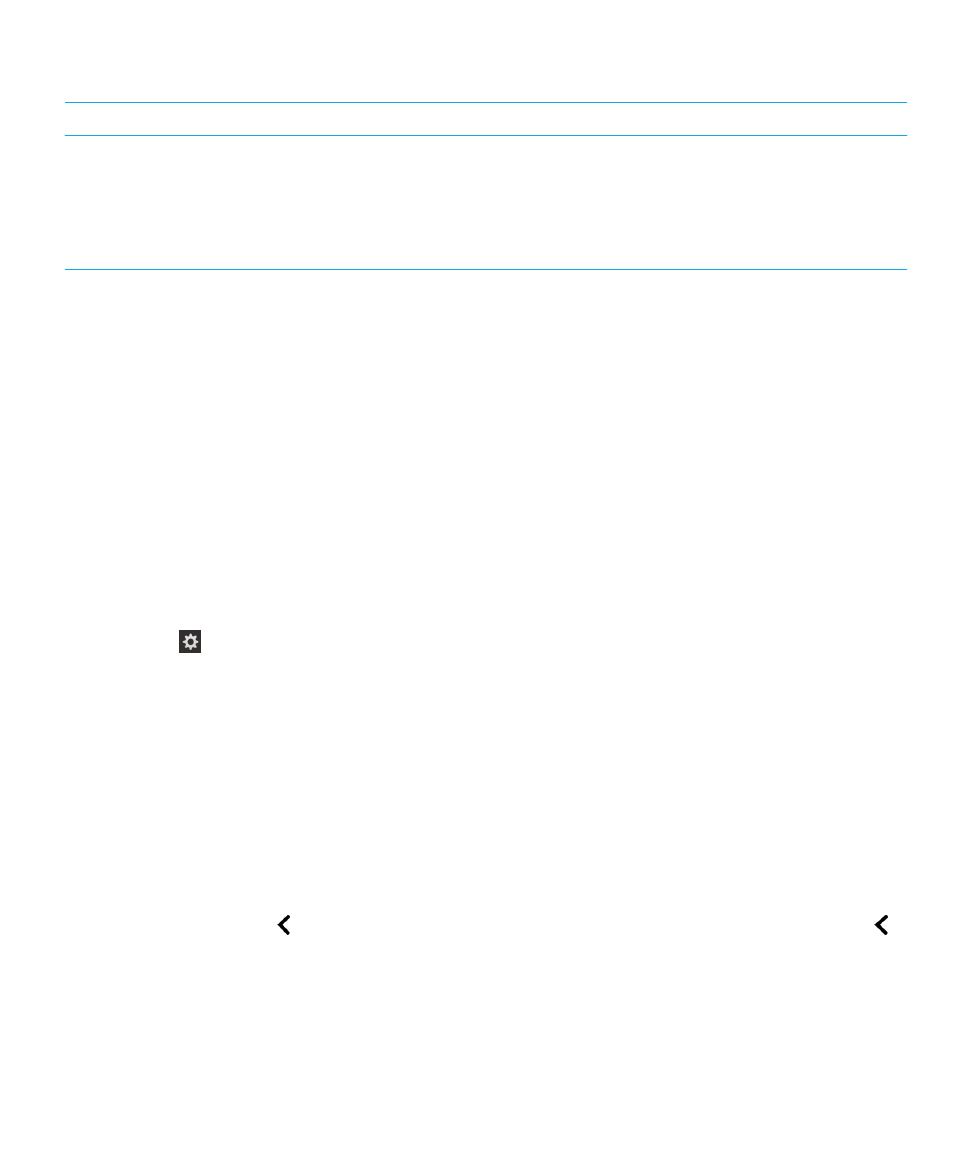
Objetivo
Ação
Anunciar onde se encontra definido o ponto de foco no ecrã Premir Ctrl+Ponto final(.)
Nota: Pode utilizar este gesto como um localizador "Onde
estou" caso se perca no ecrã. O BlackBerry Screen Reader
lê a descrição, a localização do ponto de foco e o nome da
aplicação.